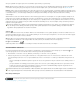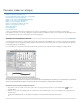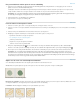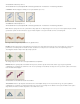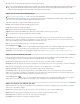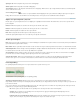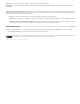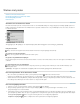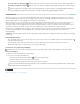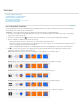Operation Manual
Spettergrootte
Aantal spetters
Tussenruimte
Voorvertoning penseel
Naar boven
Kantelen X
Kantelen Y
Rotatie
Druk
Naar boven
Ruis
Natte randen
Airbrush/Opbouwen
Vloeiend maken
Structuur beschermen
Naar boven
Spreiding en Besturingselement
Uit
Vervagen
Pendruk, Hoek van pen, Pendrukschijf, Rotatie
Hiermee bepaalt u de grootte van de verfdruppeltjes.
Hiermee bepaalt u het aantal verfdruppeltjes.
Met deze optie bepaalt u de afstand tussen de druppeltjes. Wanneer deze optie is uitgeschakeld, wordt de tussenruimte bepaald
door de snelheid van de cursor.
Hiermee toont u een penseeluiteinde waarin wijzigingen in de zojuist vermelde instellingen zijn doorgevoerd, plus de
huidige druk en hoek van de streek. Klik in het voorvertoningsvenster om het penseel van verschillende kanten te bekijken.
Opties voor penseelpositie | CC, CS6
Met de opties voor penseelpositie kunt u met een digitale pen vergelijkbare effecten bereiken. Bovendien kunt u de hoek en de positie van het
penseel bepalen.
Hiermee bepaalt u de schuine hoek van het penseel van links naar rechts.
Hiermee bepaalt u de schuine hoek van het penseel van voor naar achter.
Hiermee bepaalt u de rotatiehoek van de penseelharen.
Hiermee bepaalt u de druk die het penseel uitoefent op het canvas.
Schakel de opties bij Overschrijven in om een statische penseelpositie te behouden.
Andere penseelopties
Hiermee geeft u extra onzekerheid op voor de afzonderlijke penseeluiteinden. Deze optie heeft het meeste effect bij zachte penseeluiteinden
(penseeluiteinden die grijswaarden bevatten).
Met de optie Natte randen wordt de verf aan de randen van de penseelstreek geïntensiveerd, zodat er een waterverfeffect ontstaat.
Hiermee brengt u kleuren geleidelijk aan, waarbij de traditionele airbrushtechnieken worden nagebootst. De optie Airbrush in
het deelvenster Penseel komt overeen met de optie Airbrush in de optiebalk.
Hiermee maakt u zachtere curven in penseelstreken. Deze optie sorteert het meeste effect als u snel tekent met een digitale
pen. Er kan echter een kleine vertraging optreden bij het genereren van de penseelstreken.
Hiermee past u hetzelfde patroon en dezelfde schaal toe voor alle penseelvoorinstellingen die structuur bevatten.
Selecteer deze optie om een consistente canvasstructuur te simuleren wanneer u met meerdere structuurpenseeluiteinden tekent.
Penseelspreiding
De spreiding bepaalt het aantal sporen in een penseelstreek en de positie van deze sporen.
Penseelstreken zonder spreiding (links) en met spreiding (rechts)
Hiermee geeft u op hoe de streeksporen in een penseelstreek worden verdeeld. Als Beide assen is
ingeschakeld, worden de streeksporen straalsgewijs verdeeld. Als Beide assen is uitgeschakeld, worden de streeksporen haaks op het pad van de
penseelstreek verdeeld.
Voer een percentage in om de maximumspreiding aan te geven. Als u wilt opgeven hoe de variatie van de spreiding van de streeksporen wordt
bepaald, kiest u een optie in het pop-upmenu Besturingselement:
Hiermee geeft u aan dat de variatie van de spreiding van de streeksporen niet hoeft te worden bepaald.
Kies Vervagen als u de spreiding van de streeksporen in het opgegeven aantal stappen wilt terugbrengen van de
maximumspreiding tot geen spreiding.
Hiermee kunt de spreiding van de streeksporen aangeven, gebaseerd op de druk van
de pen, de hoek van de pen, de positie van de draaischijf van de pen of de rotatie van de pen.